关于职称评审系统法人单位开通的指南
职称管理信息系统单位(主管单位)版操作指南
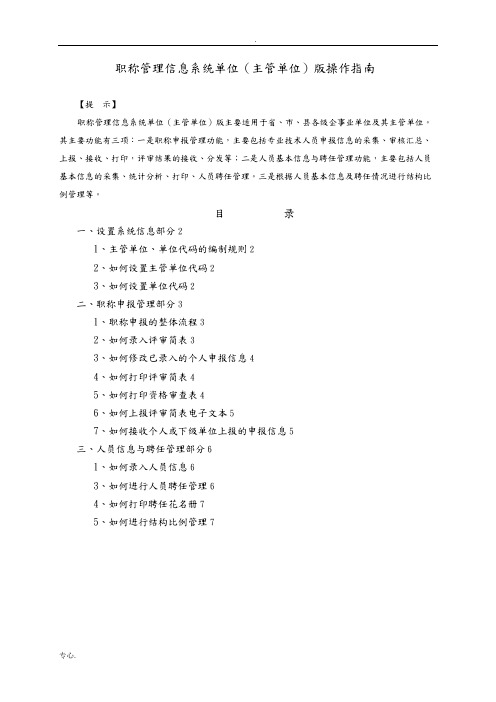
职称管理信息系统单位(主管单位)版操作指南【提示】职称管理信息系统单位(主管单位)版主要适用于省、市、县各级企事业单位及其主管单位。
其主要功能有三项:一是职称申报管理功能,主要包括专业技术人员申报信息的采集、审核汇总、上报、接收、打印,评审结果的接收、分发等;二是人员基本信息与聘任管理功能,主要包括人员基本信息的采集、统计分析、打印、人员聘任管理。
三是根据人员基本信息及聘任情况进行结构比例管理等。
目录一、设置系统信息部分21、主管单位、单位代码的编制规则22、如何设置主管单位代码23、如何设置单位代码2二、职称申报管理部分31、职称申报的整体流程32、如何录入评审简表33、如何修改已录入的个人申报信息44、如何打印评审简表45、如何打印资格审查表46、如何上报评审简表电子文本57、如何接收个人或下级单位上报的申报信息5三、人员信息与聘任管理部分61、如何录入人员信息63、如何进行人员聘任管理64、如何打印聘任花名册75、如何进行结构比例管理7一、设置系统信息部分1、主管单位、单位代码的编制规则省辖市代码为2位,01—18分别代表XX市等18个省辖市,19代表省直。
主管单位代码为5位,即省辖市代码+三位顺序号,如XX市XXX局代码为01001,省直XXX厅局代码为19001。
单位代码为8位,即主管单位代码+3位顺序号,如XX市XXX局下属的XXX单位代码为01001001,省直XXX厅下属的XXX单位代码为19001001。
县及县以下单位的主管单位代码统一设为该县的代码。
如:XX市XX县XX局或XX学校的主管单位代码统一设为XXX县的代码01XXX。
省辖市及省直主管单位代码由省职改办分配,县(市、区)代码及市直主管单位代码由市职改办统一分配。
各具体单位代码由其主管单位统一分配。
县以县以下各单位代码由县职改办统一编号分配。
2、如何设置主管单位代码(1)首次启动软件,系统将提示设置主管单位代码。
如右图。
广东省交通工程系列职称申报评审管理系统操作手册
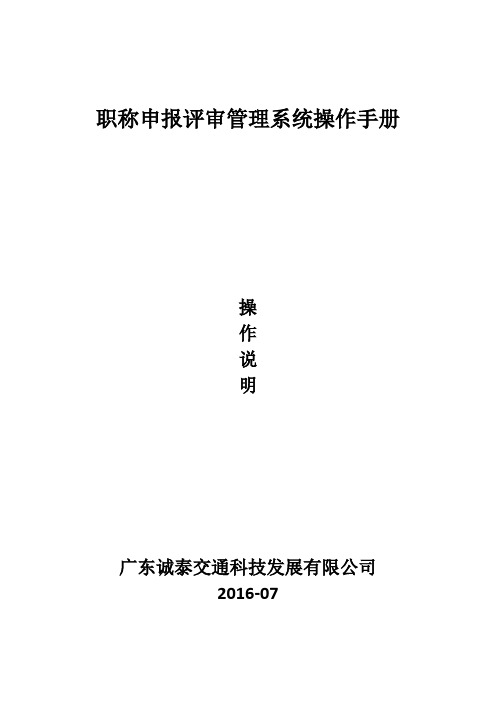
职称申报评审管理系统操作手册操作说明广东诚泰交通科技发展有限公司2016-07一.系统使用配置说明点击浏览器工具项选中Internet选项;弹出的窗口,如下操作:二.用户登录/注册<一>、用户登录广东省交通工程系列职称申报评审管理系统操作分三种用户角色(广东省交通运输厅,法人单位,申报人),各用户具有不同的操作权限,用户按权限进行操作。
故按以下角色进行操作说明。
<二>、用户注册广东省交通运输厅用户通过设定的用户即可直接登录,法人单位和申报人需要注册,并且法人单位需要通过上一级主管部门单位审核才可登录。
另广东省交通运输厅用户亦可通过“添加单位”添加一级单位并授权;企业法人单位如没有上级主管单位或上级主管单位,请选择本单位所在地市交通委员会作为上级主管单位。
1、法人单位法人单位注册完后需要上级部门审核才可登录,注册时填写上级管部门一项,各地市申报材料由本单位所在地市交通运输主管部门审核,地市申报单位选择单位所在地市交通运输局(委)、顺德区国土城建和水利局作为上级单位主管部门。
法人单位注册成功后,要等到本单位的上级主管单位审核通过才可以登陆系统;法人单位进入系统,分为单位信息管理、业务申报审核和帮助三大模块;在单位信息管理模块中,可以设置修改基本信息以及登陆密码;在业务申报审核模块中,分为下属单位审核、员工管理、专业技术资格审核三个功能;下属单位审核可以对本单位下属的单位进行审核授权;员工管理可进行显示单位所有的员工;员工管理模块,显示单位员工信息;专业技术资格审核是对本单位以及下属所有单位的申报人的申报资料进行审核提交送审。
申报人所在单位通过申报人提交的申报信息,进行每一项的审核并拟写意见保存单位必须上传申报人的公示情况扫描件上传单位审核申报人每一项申报信息,根据实际情况判断提交审核;其中提交审批通过则提交到本单位的上级主管单位审核直至提交到广东省交通运输厅。
提交审批不通过则退回申报人重新填写。
杭州市职称系统单位用户手册

单位用户使用手册目录一、流程图 (3)二、网址地址 (5)三、单位用户注册 (5)四、单位用户登录 (6)五、单位用户界面 (6)1.专业技术资格初定认定 (6)1.1填写材料 (6)1.1.1填写申报材料 (7)1.1.2修改申报材料 (7)1.1.3删除申报材料 (7)1.2.上报材料 (8)1.2.1上报申报材料 (8)1.2.2导出汇总表 (8)1.3打印相关表格 (8)1.3.1打印申报材料相关表格 (9)1.4被退回的材料 (9)1.4.1修改被退回的申报材料 (9)1.5上报材料跟踪 (9)1.5.1查看上报的申报材料 (10)2.后台管理 (10)2.1工作账号管理 (10)2.1.1单个添加子账号 (10)2.1.2批量添加子账号 (11)2.1.3修改子账号 (11)2.1.4删除子账号 (12)2.1.5审核子账号 (12)2.1.6密码重置子账号 (13)2.2基本信息管理 (13)2.3修改归口部门 (13)2.4密码修改 (14)初级初定、认定二、网址地址三、单位用户注册用户点击首页“单位注册”,进入单位注册页面。
填写机构代码、法定代表人后,点击“提交”按钮。
如填写正确,系统自动识别单位名称,不需要手动填写;如填写错误,系统无法识别单位名称,需要手动填写(注册在省级的单位,系统无法识别)。
填写相关信息后,点击“提交”按钮,注册完成。
用户名为登录系统使用,可以用英文或数字组成,不可以用中文。
注册在省级的单位,系统无法识别,请上传机构代码证的扫描件。
注:单位用户注册成功,立即可以使用,成功登录并进行申报操作。
一个机构代码,在一个归口部门只能注册一次,在其它归口部门可以再次注册。
四、单位用户登录用户输入“用户名”、“密码”、“验证码”,点击“登录”按钮。
五、单位用户界面用户首页界面显示所有项目的申报情况,包括待上报、被退回修改人数。
1.专业技术资格初定认定初定初级、初定中级、认定初级操作相同1.1填写材料●鼠标单击对应申报项目的“相关要求”,查看该项目的相关公告;●鼠标移动到对应申报项目的“受理专业”或“受理范围”的问号上,查看该项目对应的受理专业或受理范围;●可通过项目名称关键字,选择发布单位、申报时间(年份)等菜单,查询申报项目。
职称评审网上申报系统登录说明

职称评审网上申报系统登录说明一、系统登录入口1. 打开浏览器,输入职称评审网上申报系统网址(以具体网址为准),进入系统登录页面。
2. 若您已有账号,可直接在登录页面输入用户名和密码进行登录。
若忘记密码,请“忘记密码”,按提示操作找回密码。
3. 若您是新用户,请“注册”按钮,按提示完成账号注册。
二、账号注册1. 在注册页面,填写您的真实姓名、身份证号、手机号码等信息。
2. 设置登录密码,密码需由字母、数字和特殊字符组合,长度不少于8位。
3. 确认密码后,“获取验证码”,输入手机收到的验证码。
4. 阅读并同意《用户协议》和《隐私政策》,“注册”按钮完成账号注册。
三、登录操作1. 在登录页面,输入注册时填写的手机号码或身份证号,以及设置的密码。
2. “登录”按钮,即可进入职称评审网上申报系统。
3. 如遇登录异常,请检查网络连接是否正常,或尝试清除浏览器缓存、更换浏览器后再次尝试。
四、注意事项1. 请妥善保管您的登录账号和密码,避免泄露给他人。
2. 登录系统后,请及时修改初始密码,确保账号安全。
3. 如有疑问或问题,请联系系统客服人员,我们将竭诚为您服务。
四、系统功能概览1. 个人信息管理:登录系统后,您可以查看和编辑个人基本信息,包括姓名、性别、出生日期、联系方式等,确保信息准确无误。
2. 职称申报:在系统中,您可以按照提示填写职称申报表格,相关证明材料,包括学历证书、工作经历、业绩成果等。
3. 申报进度查询:您可以随时查看申报进度,了解申报状态,如有需要,可对申报材料进行补充或修改。
五、操作指南1. 填写申报材料:在填写申报表格时,请务必认真阅读填写说明,按照要求如实填写,确保信息完整、真实。
2. 附件:附件时,请确保文件格式正确(如PDF、JPG等),文件大小不超过规定限制。
如有多个文件,请整理为压缩包后。
3. 保存与提交:在填写和过程中,请及时“保存”按钮,以免数据丢失。
确认所有信息无误后,“提交”按钮完成申报。
专业技术资格评审系统常见问题

专业技术资格评审系统常见问题专业技术资格评审系统常见问题个⼈⽤户:1、如何登陆业务系统?答:进⼊中国⼴州⼈事⽹,从业务直通车栏⽬中选择“专业技术资格评审系统”进⾏访问。
或者点击这⾥直接登陆。
2、我忘记了登录名和密码,该如何处理?答:可以通过找回密码功能,找回密码,请点击这⾥。
3、我注册时发现⾝份证号码被别⼈注册,如何处理?答:⼈事电⼦政务系统(⽬前不包括事业单位招考、公务员招考和⾼校毕业⽣)所有⽤户信息是共⽤的,曾经通过该平台办理过业务的⽤户(如曾经通过该平台进⾏资格考试⽹上报名)使⽤评审系统时不需重新注册,只需直接该系统即可。
4、系统中使⽤了旧的公民⾝份证号码,如何更换成新的公民⾝份号码?答:修改成为新的公民⾝份证号码,需要申报⼈提供新的公民⾝份号码复印件,并写上旧的公民⾝份号码、申报⼈的联系⽅式以及注明“公民⾝份号码修改”,传真到83557984,我们有专⼈帮您处理。
5、是否所有的专业、级别的评审及初次认定都通过系统办理?答:今年开始全市专业技术⼈员职称评审及初次认定⼯作都使⽤评审系统进⾏办理。
6、填写的时候,选择不到本单位的信息,如何处理?答:请联系所在单位,让法⼈单位将法⼈代码证或组织机构代码证,传真到83557984,我们将在⼀个⼯作⽇内处理。
7、若在评审系统中选择评委会⼀栏时,未能搜索到需报送的相应评委会,如何处理?答:请致电⼴州市专业技术资格评价中⼼咨询,具体联系⽅式83551200、83553813、83544599。
8、个⼈申报时选择所需申报专业在系统中不存在,该如何申报?答:如果选择框为空,可以在录⼊框中直接录⼊。
如果选择框中没有⾃⼰的申报专业,请联系评委会,是否受理本专业的评审。
9、个⼈填写基本信息时,搜索不到相关信息,如“籍贯”信息⾥⾯搜索不到市名:答:个⼈填写的基本信息⾥⾯,除了填写“申报信息”⾥⾯的“申报专业”是可以通过联系所申报的评委会进⾏添加以外,其他通过选择对话框填写的信息,都是按照国家标准代码进⾏设臵。
职称评审管理信息系统用户操作手册(个人端、申报单位端如何操作)

职称评审管理信息系统用户操作手册(个人端、申报单位端如何操作)展开全文1、系统登录在IE浏览器地址栏中输入http://218.95.135.211:8005/zcps,然后在登录页面右侧登录入口选择个人端,输入证件号码、密码登入系统。
2、个人端业务流程系统包含了个人申报、维护所属申报单位、维护个人信息、个人申报查询等业务操作流程。
2.1 个人注册在系统登录页面选择登录入口为个人端,然后在登录按钮右下方会出现【个人注册】选项,点击【个人注册】按钮进入个人注册页面。
申报人可以输入证件类型、证件号码等信息进行个人注册,注册成功后页面自动关闭,至此个人注册流程完成。
2.2 个人申报2.2.1 个人职称申报功能描述:该模块主要用于个人申报职称信息,主要包含个人基础信息、学历信息、工作经历信息、培训经历、工作业绩、研究成果、附件等信息。
操作角色:申报个人。
操作步骤:第一步:选择【个人申报】,进入【评审活动列表】菜单,进入申报页面。
第二步:在申报页面选择要申报的评审活动,点击左侧的【个人申报】,在弹出的新增申报人员信息界面中,填写申报人员的基本信息,点击蓝色箭头,可以上传照片。
学历学位等信息:点击【学历学位信息】然后再点击【新增】,填写相关学历信息,点击【保存】即可完成该信息项的录入。
其余个人信息的录入步骤同此。
附件信息:点击【附件列表】选项卡,切换到附件列表界面,点击【上传附件】按钮,在弹出的扫描材料界面,点击【新增】按钮,在弹出的新增材料界面,填写材料信息,点击【保存并关闭】按钮,完成材料基本信息的填写。
界面中带有红色*号的为必填项。
在扫描材料界面,点击【1 选择文件】按钮,在弹出的文件选择框中选择所要上传的文件,选择好所需上传的文件后,点击【2 上传文件】按钮,完成文件上传操作。
点击扫描材料界面右上角的【X】号按钮,再点击新增申报人员信息界面右上角的【X】号按钮,至此完成了个人信息的申报。
2.3 维护单位所属信息2.3.1 维护所属单位信息及查看维护单位历史功能描述:该模块主要用于个人申报所属单位信息的维护。
2021年职称评审管理信息系统(单位、个人)申报流程

2021年职称评审管理信息系统(单位、个人)申报流程(最新版)目录1.2021 年职称评审管理信息系统简介2.单位申报流程3.个人申报流程4.申报注意事项正文【2021 年职称评审管理信息系统简介】2021 年职称评审管理信息系统是专门为我国职称评审工作提供的一个在线服务平台。
该平台旨在提高职称评审工作效率,方便申报单位和个人提交、查询和管理相关材料,确保职称评审工作的顺利进行。
【单位申报流程】1.1 登录系统单位负责人需使用统一社会信用代码注册并登录系统。
1.2 添加申报人员在系统中添加需要申报职称的员工信息,包括姓名、身份证号、所在部门等。
1.3 填写申报信息在系统中填写每位申报人员的职称评审表,并上传相关附件,如学历证书、工作经历、业绩证明等。
1.4 审核申报信息单位负责人需对申报信息进行审核,确保信息真实、准确、完整。
1.5 提交申报审核通过后,在系统中提交申报,等待上级部门审核。
【个人申报流程】2.1 登录系统个人需使用身份证号注册并登录系统。
2.2 填写申报信息在系统中填写个人职称评审表,并上传相关附件,如学历证书、工作经历、业绩证明等。
2.3 提交申报填写完成后,在系统中提交申报,等待所在单位审核。
【申报注意事项】3.1 确保信息真实、准确、完整,如有虚假信息,将取消申报资格。
3.2 上传附件需清晰、可辨认,如无法辨认,将影响审核结果。
3.3 申报时间需注意,逾期将无法申报。
3.4 申报过程中遇到问题,及时与上级部门或技术支持联系。
通过以上流程,申报单位和个人可以顺利完成 2021 年职称评审管理信息系统的申报工作。
山东省职称评审管理系统使用手册
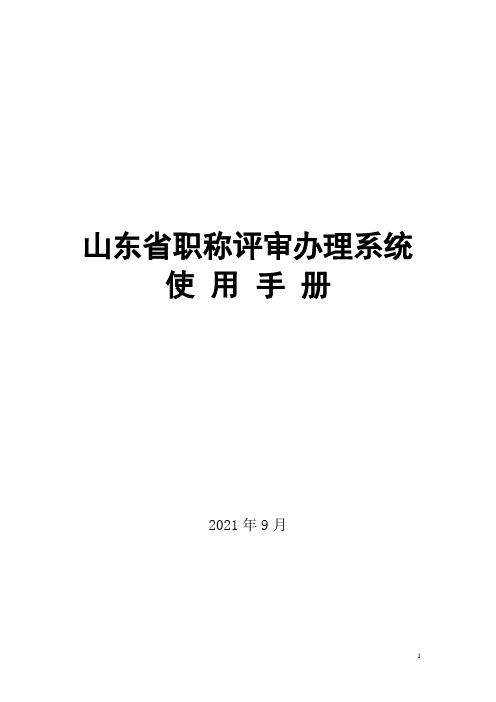
山东省职称评审办理系统使用手册2021年9月目录第一章系统简介 (3)第二章个人申报用户使用说明 (5)用户注册 (5)用户登录 (6)职称申报 (7)根底信息 (8)底子信息 (10)工作经历 (10)工作成就 (11)成果奖励 (12)论文作品 (13)一览表预览、打印 (14)信息上报 (15)第三章单元用户使用说明 (16)单元用户注册 (16)单元用户登录 (18)单元用户办理 (19)单元信息维护 (20)审核人员办理 (20)工作人员办理 (22)点窜暗码 (24)单元申报系列 (25)设置申报路径 (26)申报路径申请 (27)代办署理路径申请 (31)申报路径 (32)代办署理路径 (34)数据审核上报 (35)审核上报 (35)查询 (35)审核 (36)编号 (38)上报 (40)全部上报 (41)批量审核 (42)导出花名册 (43)导出一览表 (44)第一章系统简介山东省专业技术人员职称申报评审系统(网络版),是山东省人力资源和社会保障厅为深化职称制度鼎新,进一步做好我省职称评审工作,更好地满足我省职称评审工作需求,委托山东省经济和信息化委员会开发建设的。
系统在当真总结单机版评审系统使用经验的根底上,深入阐发我省职称评审工作的特点和需求,充实操纵先进的网络及信息化技术,设计开发了集申报、审核、评审〔含测验办理〕、统计阐发、咨询效劳为一体的综合性职称效劳平台,实现了职称评审全过程的网络化办理,节约了工作成本、降低了工作强度、提高了工作效率,便利了专业技术人员申报,最大限度的包管了职称评审工作的尺度、统一、公平、公正、公开。
系统在框架设计和技术选型上,充实考虑技术先进性和成熟性,确保系统的不变性。
系统开发过程中,严格按照软件工程体系办理,颠末反复点窜完善和系统测试,包管了系统的健壮度和容错能力。
系统在严格履行评审流程的同时,重视申报及评审人员工作习惯和实际需要,注重申报项的关联校验,便利了专业技术人员申报,降低了评审人员的工作强度,提高了系统的实用性和易用性。
职称申报业务操作指南——单位系统

职称申报业务操作指南——单位系统一、单位帐户操作(一)单位帐户注册及登录1.单位首次使用系统需要注册帐户(若已注册,请直接登录),点击【注册】按钮,如下图:2.填写单位账户基本信息。
请对照最新营业执照上填写“统一社会信用代码”、“单位名称”、“法定代表人”、“单位行业”、“单位所在地”、“单位地址”单位营业执照:上传最新的营业执照彩色扫描件,不能在营业执照上加上任何文字、图案、数字、水印等无关信息。
单位签章:上传单位公章扫描件,系统自动生成电子签章,用于职称申报过程中单位意见盖章。
单位工作人员账户信息:(重要,建议在单位注册时一并添加),工作人员必须在个人申报系统注册个人账户信息成功后方可关联。
点击【新增工作人员】按钮,输入需要增加的工作人员身份证号码,点【查询】后可以看到工作人员信息,再点击【添加】,如下图:注意事项:1.单位账户权限仅能修改单位“组织机构管理”,其功能包括“账户信息”、“单位信息”、“更名记录”及“联系人信息”。
2.营业执照类型:国有企业、非公企业:《企业法人营业执照》、事业单位:《事业单位法人证书》、机关:政府或者编办发的批准成立文件、社团:《社会团体法人登记证书》、民办非企业单位:《民办非企业单位登记证书》、合作社:《农民专业合作社法人营业执照》。
3.当单位帐户密码丢失时可通过系统设置的工作人员信息找回密码,如下图:(二)单位帐户密码丢失1.点击密码输入框右侧的【忘记密码】按钮,进行密码找回,如下图:2.从下拉列表中选择单名称,并填写社会统一代码,如下图:3.选择下拉列表中选择工作人员,并填写相对应的身份证号,如下图:在单位帐户中可以看到工作人员,可视实际情况可以进行新增、启用或删除,如下图:(三)单位帐户密码修改点击【修改单位密码】按钮即可修改密码,如下图:注意事项:当无法登录单位帐户时,先通过登录界面的“忘记密码”进行找回,若没设置单位工作人员就忘记密码的情况,请致电让区人才职改办工作人员协助找回密码,登录系统后再自行修改密码。
职称评审管理系统软件用户使用手册
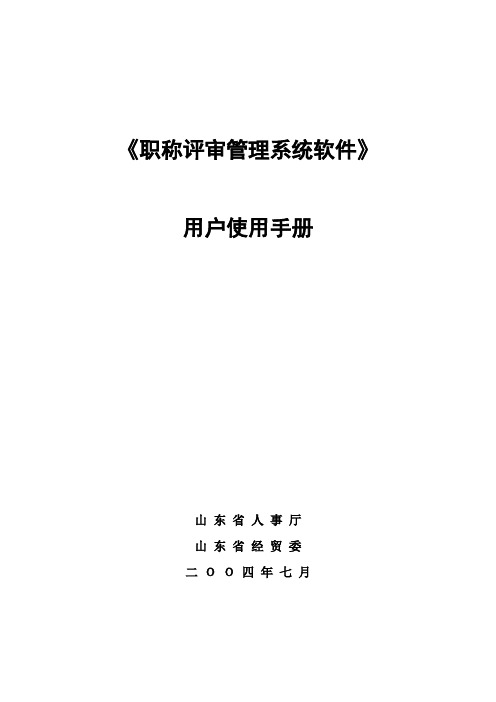
《职称评审管理系统软件》用户使用手册山东省人事厅山东省经贸委二OO四年七月序言《职称评审管理系统》包括个人申报、审核管理、评审管理三个管理子系统,分别适用于申报人、呈报单位、主管部门、评审委员会及其办事机构。
该软件由山东省经贸委经济信息中心组织开发,山东省人事厅专业技术人员管理处监制,能满足29个系列中的24个专业正高级、53个专业副高级、46个专业中级、43个专业初级的职称申报及评审工作需要。
本系统的操作界面直观,简便实用。
在软件的设计开发过程中,依据个人申报、专家评审、发布评审结果等工作步骤和流程,充分考虑到不同专业、不同人员的特点,并认真总结吸取了历年来我省职称评审工作的经验。
《职称评审管理系统》,是为了适应我省职称评审改革工作的需要,采用计算机统一管理和网上申报相结合的方法,达到简化工作流程、提高工作效率、实现科学、规范化管理的目标.对于规范申报材料格式、严格职称评审程序、方便管理和查询、人事人才信息化建设等,具有重要意义。
目录第一篇个人申报子系统 (5)一、系统的安装与运行 (5)二、一览表的录入及维护 (7)三、浏览一览表 (9)四、打印一览表 (9)五、生成上报数据文件 (9)六、数据文件上报 (10)七、打开指定的数据库 (10)八、帮助 (11)第二篇审核管理子系统 (12)一、系统的安装与运行 (12)二、系统功能菜单操作说明 (13)1、系统维护 (13)2、申报接收 (14)3、上报数据文件 (15)4、查询打印 (17)5、数据维护 (19)6、帮助 (20)第三篇评审管理子系统 (21)一、系统的安装与运行 (21)二、系统功能菜单操作说明 (22)1、系统维护 (22)2、接收审核 (24)3、评审管理 (26)4、数据维护 (28)5、评审结果 (30)6、查询打印 (35)7、准考证生成 (38)8、帮助 (39)第四篇评审管理子系统——网络化评审 (40)一、确定评委会方式为“通过网络评审”(管理员) (40)二、添加评委用户(管理员) (40)三、进入网上评审窗口(操作者:评委) (42)四、进行网络评审(操作者:评委) (42)五、进行评审情况检测(管理员) (44)六、评审结果汇总打印(操作员:管理员)——同普通评审操作 (44)七、网络评审流程图 (45)第五篇《职称评审管理系统》维护及使用注意事项 (46)一、《职称评审管理系统》注意事项 (46)二、各版本注意事项 (46)软件运行环境1、个人申报和审核管理子系统硬件配置:CPU:PII及以上;内存:128MB及以上;可用空间100MB及以上;CD-ROM 驱动器;软件配置:WIN98(第二版)及以上操作系统2、评审管理子系统硬件配置:服务器建议最低配置:CPU:1.0 GHZ;内存:256MB;硬盘空间20G客户端建议最低配置:CPU:800MHZ; 内存:64 MB;硬盘空间 5G软件配置:服务器:WIN2000及以上操作系统,支持SQL Server客户端:WIN98以上第一篇个人申报子系统一、系统的安装与运行(一)系统安装。
职称申报评审管理系统操作手册
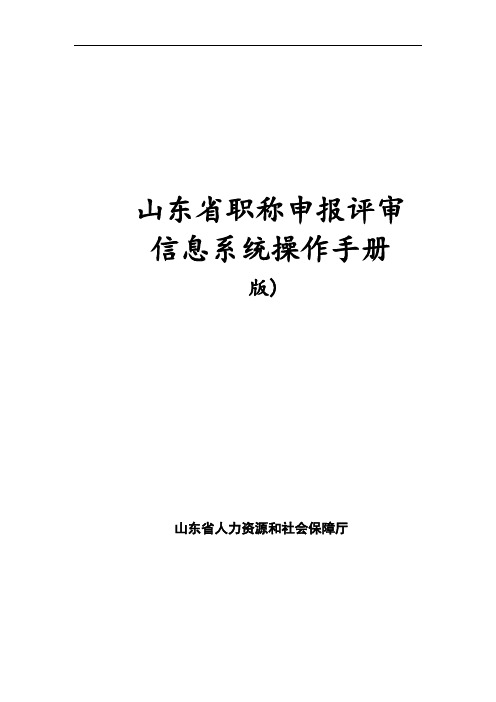
山东省职称申报评审信息系统操作手册版)山东省人力资源和社会保障厅目录一、个人申报功能介绍 (5)账号注册 (5)职称申报 (5)二、部门(单位)功能介绍 (8)账号注册 (8)权限申请 (9)数据审核 (10)数据上报 (11)路径申请 (13)单位路径申请 (13)评委会路径申请 (14)单位路径审核 (14)组建评委会 (15)公示上报 (16)三、评委会功能介绍 (17)账号登录 (17)申报数据审核 (18)开启评委会 (19)评委会参数设置 (20)评委管理 (21)评委专家库建设 (21)评委专家遴选 (22)评审计划报告 (23)评审结果查看 (23)评审结果公示 (24)评委会路径审核 (25)四、评委功能介绍 (25)账号登陆 (25)信息评审 (26)五、人社部门后台功能介绍 (28)用户登录 (28)单位权限管理 (28)单位密码重置 (29)评委会审核 (30)评审计划审核 (31)六、账号、密码找回功能介绍 (32)七、浏览器环境设置 (33)八、后台管理员登陆账号 (34)一、个人申报功能介绍账号注册【功能简介】注册个人账号。
【操作说明】1-1所示:图 1-1如上图为登陆界面,点击“个人注册”,进入个人注册页面,填写注册信息,点击“立即注册”按钮即可,如图1-2所示:图1-2注册成功后,点击“登录”链接可以跳转到登录页面,如图1-3所示:图1-3【重点项目说明】1、带有红色*号的信息项必须填写。
2、注册时所填写的登录名或证件号码,均可作为账号使用。
职称申报【功能简介】个人申请“专业技术职称”填写信息并提交。
【操作说明】登录个人账号,页面上能够看到“专业技术职称”图标,如图1-4所示:图1-4初次登陆页面显示职称初定申报承诺书,如图1-5所示。
请仔细阅读,选择“我同意”后可进入职称申请页面。
图1-5非首次登录点击图1-4中职称评审图标,系统会跳转到职称系统会员管理页面,此时点击“新增申报信息”按钮,如图1-6所示:图1-6进入职称申报个人信息填写页面,逐一填写信息,标注“*”为必填。
评审职称申报系统操作说明
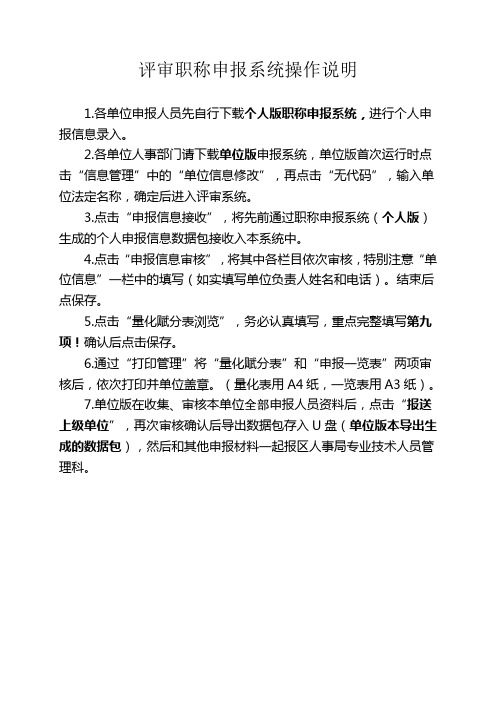
评审职称申报系统操作说明
1.各单位申报人员先自行下载个人版职称申报系统,进行个人申报信息录入。
2.各单位人事部门请下载单位版申报系统,单位版首次运行时点击“信息管理”中的“单位信息修改”,再点击“无代码”,输入单位法定名称,确定后进入评审系统。
3.点击“申报信息接收”,将先前通过职称申报系统(个人版)生成的个人申报信息数据包接收入本系统中。
4.点击“申报信息审核”,将其中各栏目依次审核,特别注意“单位信息”一栏中的填写(如实填写单位负责人姓名和电话)。
结束后点保存。
5.点击“量化赋分表浏览”,务必认真填写,重点完整填写第九项!确认后点击保存。
6.通过“打印管理”将“量化赋分表”和“申报一览表”两项审核后,依次打印并单位盖章。
(量化表用A4纸,一览表用A3纸)。
7.单位版在收集、审核本单位全部申报人员资料后,点击“报送上级单位”,再次审核确认后导出数据包存入U盘(单位版本导出生成的数据包),然后和其他申报材料一起报区人事局专业技术人员管理科。
河南省职称管理服务平台单位版操作手册

河南省职称管理服务平台单位版操作手册河南省职称管理服务平台单位版操作手册一、平台简介河南省职称管理服务平台是专门为河南省内各类企事业单位提供职称管理服务的在线平台。
平台旨在规范职称评审流程,提高职称管理效率,为各单位提供方便快捷的一站式服务。
本操作手册旨在帮助单位版用户了解并掌握该平台的使用方法和相关操作流程。
二、操作流程1、注册与登录单位管理员首先需要在平台上注册单位账号,并按照要求填写单位相关信息。
注册成功后,可以使用该账号登录平台,进行后续操作。
2、岗位设置在申请职称前,单位需要先在平台上设置相应的岗位信息。
包括岗位名称、等级、任职条件等。
这将为后续的职称申请提供依据。
3、职称申请单位管理员可在平台上创建新申请,添加申请人员信息,按照系统提示填写相关材料。
申请提交后,平台将自动分配一个唯一的识别码,用于跟踪申请进度。
4、材料提交申请人员需要根据系统提示,上传相关材料,如学历证明、工作成果、获奖情况等。
同时,单位管理员也可对申请材料进行审核和修改。
5、评审管理平台将按照设定的评审流程,自动分配评审专家,进行在线评审。
评审结果将实时更新,单位管理员可通过平台查看。
6、证书发放评审通过后,平台将自动生成职称证书,并通知申请人员领取。
同时,证书信息也可在平台上进行查询和验证。
三、注意事项1、确保申请材料真实有效,严格按照平台要求填写相关信息。
2、注意保管个人账号密码,定期进行密码修改。
3、及时关注平台通知,了解职称评审进度和相关政策调整。
4、如遇问题,可随时联系平台客服,寻求帮助和解决方案。
四、结语通过河南省职称管理服务平台单位版,各企事业单位可方便快捷地进行职称管理相关操作,提高了管理效率,降低了人为错误。
希望本操作手册能对单位版用户有所帮助,如有任何疑问或建议,请随时联系平台客服。
广东省职称评审申报系统人事管理单位
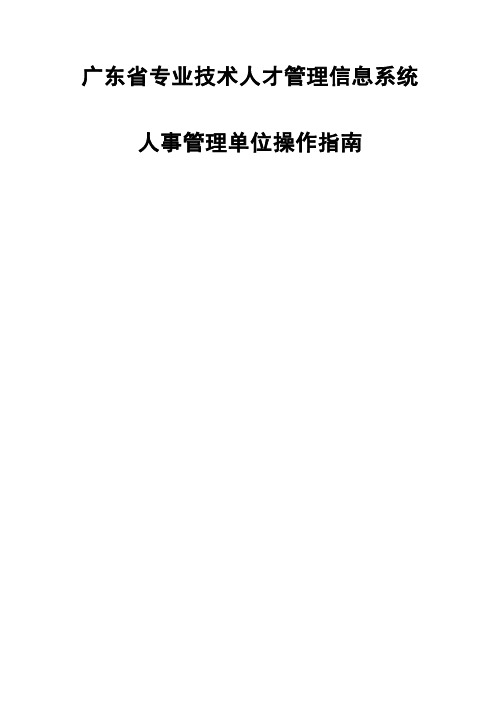
广东省专业技术人才管理信息系统人事管理单位操作指南目录2.系统登录.........................................................................................................................................................3.操作指引.........................................................................................................................................................3.1.登录系统 ........................................................................................................................................................3.2.业务办理 ........................................................................................................................................................个人信息审核 ........................................................................................................................................人事管理单位变更审核 ........................................................................................................................职称考核认定审核 ................................................................................................................................职称评审审核 ........................................................................................................................................省外来粤资格确认审核 ........................................................................................................................职称证书补换发审核 ............................................................................................................................省外委托评审审核 ................................................................................................................................空白证书申领 ........................................................................................................................................3.3.查询统计 ........................................................................................................................................................空白证书申领历史查询 ........................................................................................................................申请人员信息查看 ................................................................................................................................业务办理信息查看 ................................................................................................................................4.其他功能.........................................................................................................................................................4.1.人员状态管理 ................................................................................................................................................4.2.单位信息维护 ................................................................................................................................................4.3.密码修改 ........................................................................................................................................................5.常见问题.........................................................................................................................................................5.1.退回修改与提交 ............................................................................................................................................1.系统功能广东省专业技术人才管理信息系统功能如下:⏹用户管理1)单位信息修改2)密码修改⏹业务办理1)个人信息审核2)人事管理单位变更审核3)职称考核认定审核4)职称评审审核5)省外来粤资格确认审核6)职称证书补换发审核7)省外委托评审审核8)空白证书申领9)空白证书申领历史查询⏹查询统计1)人员状态管理2)人员查看3)业务查看2.系统登录在IE浏览器下登录,建议使用IE8.0以上版本浏览器。
职称管理信息系统单位主管单位版操作指南

职称管理信息系统单位主管单位版操作指南1.登录系统首先,打开电脑并连接到单位的内部网络。
在浏览器地址栏中输入职称系统的网址,进入系统登录页面。
输入用户名和密码,点击登录按钮进行登录。
2.主管单位用户首页登录成功后,进入主管单位用户的首页。
首页主要包括以下几个模块:-待办事项:显示待处理的职称评审相关事务,如待审核的申请、待审批的材料等。
-已办事项:显示已处理的职称评审事务历史记录。
-系统公告:显示系统管理员发布的重要通知和公告。
-功能菜单:提供系统各项功能的入口,如职称评审申请、材料上传、评审结果查询等。
3.职称评审申请点击功能菜单中的“职称评审申请”进入申请页面。
首先选择评审类别,如专业技术岗位评审、高级技师评审等。
然后填写评审申请表,包括个人基本信息、教育背景、工作经历等。
填写完成后,保存申请表并上传相关证明材料。
4.评审材料审核当用户提交申请后,材料将进入待审核的列表中。
主管单位用户可以通过点击“待办事项”模块中的待审核材料进入审核页面。
在审核页面中,主管单位用户可以查看用户提交的评审申请表和上传的材料,并进行审核。
审核时,主管单位用户需要根据评审要求和标准,对用户提交的材料进行仔细审查。
如果材料不完整或不符合评审要求,可以驳回申请并填写驳回理由。
如果材料审核通过,可以将申请转交给评审专家组进行评审。
5.评审结果审批评审专家组完成评审后,评审结果将由主管单位用户进行审批。
在“待办事项”模块中,主管单位用户可以看到待审批的评审结果。
点击进入审批页面,查看评审结果和专家组的评语。
在审批页面中,主管单位用户需要仔细审查评审结果,如果结果符合评审标准,可以通过审批。
如果结果有异议,可以驳回并填写驳回理由。
审批完成后,系统将自动生成并发送评审结果通知给用户。
6.查询和统计主管单位用户可以通过系统提供的查询和统计功能,查询和统计职称评审相关数据。
例如,可以查询其中一时间段内的评审申请数量、其中一评审类别的通过率等。
开通法人单位权限操作流程

开通法人单位权限操作流程一、操作指引(开通法人单位权限,申请人需为申请单位在职工作人员)第1步:登陆广东政务服务网(网址:)点击“立即办理”进入“广东省统一身份认证平台”,点击“个人登录”(说明:未注册需先完成注册)第2步:进入“中国广州人社网——智慧人才家园”点击“立即注册”——填写单位系统管理人员资料——完成个人注册后退出系统(已是人事电子政务系统的用户不需重复注册);第3步:进入“中国广州人社网——智慧人才家园”点击“单位用户申请”(红色字体),输入之前注册的单位系统管理人员的个人“用户名”、“密码”后,点击“登陆”,填写“人员基本信息”(补充填写其他信息)——点击“保存并下一步”;第4步:在“管理员申请”处点击“申请业务管理员权限”-选择“人才引进申办系统”——“用户类型”(选择“法人单位”);(说明:如开通权限时系统内搜索不到本单位,具体操作指引请根据“人才引进申办系统——业务办理指南——搜索不到单位名称操作指引”)第5步:点击“请选择呈报审核的主管部门”(点击后面的图标会跳出“搜索”页面,在关键字中输入“广州市黄埔区人力资源和社会保障局”然后选定“广州市黄埔区人力资源和社会保障局(广州开发区人力资源和社会保障局)<代码800005>”,点击“申请人所在单位的法人码”的“检测”。
(常见错误提示:“呈报审核的主管部门”不能选择“广州开发区人才交流服务中心”,必须选择“广州市黄埔区人力资源和社会保障局(广州开发区人力资源和社会保障局)”)第6步:点击“申请权限”,系统操作完毕。
第7步:网上操作完成后,将《广州市人事电子政务平台开户申请单》(单位填写意见并加盖公章)。
提交黄埔区人才交流服务中心(可用邮寄也可到现场提交。
邮寄地址:窗,电话:)二、注意事项法人单位权限为用人单位的共用帐号,一般应由用人单位人事专员申请开通,非申请单位在职人员不予开通。
2.广州人事人才电子政务系统为广州市人统一开发使用的电子政务系统,人事人才电子政务系统原对外技术支持邮箱。
职称评审网上申报系统登录说明

职称评审网上申报系统操作手册一、系统使用注意事项及登录说明 (1)(一)系统使用注意事项 (1)(二)系统登录说明 (1)二、填报人员使用说明 (2)(一)申报人员填报 (2)(二)申报人员查看 (4)(三)申报人员业绩修改 (4)三、审核人员使用说明 (5)(一)申报人员单位(部门)秘书审核 (5)(二)申报人员单位(部门)领导审核 (6)(三)职能部门秘书审核 (7)(四)职能部门领导审核 (8)一、系统使用注意事项及登录说明(一)系统使用注意事项使用本系统建议选择Internet Explorer 8 浏览器,显示分辨率1280*768 及以上为最佳效果。
如打印时出现信息显示缺失现象,请选择A4整张打印或选择显示分辨率1360*768及以上打印。
(二)系统登录说明第一步:登录“大连海事大学信息门户”首页,点击“人事”快捷导航,进入人力资源系统。
如下图所示:第二步:依次选择“职称评审”—“职称评审管理”:通过以上两步,即进入职称评审填报页面,进行信息填报、提交等操作。
二、填报人员使用说明(一)申报人员填报1.开始职称评审首次登录系统人员,点击“开始职称评审”按键,如下图所示。
选择开始职称评审2.选择评审方案通过以上操作,显示如下页面。
点击“选择评审方案”后,请选择具体的评审方案。
各系列评审方案如下表所示。
请根据个人申报情况,选择相应的评审方案。
其中,校外评审仅用于申报交通运输部、辽宁省各系列的人员填报。
表1 各系列评审方案3.开始填报通过以上操作,进入信息填报页面。
部分数据已于职称评审前期导入系统,请申报人员核对、补充相关信息。
(1)信息修改方式:①个人基本情况可在页面直接修改。
②其余信息需需点击“维护”按键后,在弹出的页面中修改、新增并保存。
个人基本情况可在页面直接修改其余信息点击“维护”修改(2)导入数据说明①状态为“审核通过”的信息,申报人员无法修改。
如有异议,请点击“维护”按键后,将原信息删除,并重新填写一条信息,提交审核部门重新审核,并提供相应支持性材料。
人事职称申报评审系统操作说明
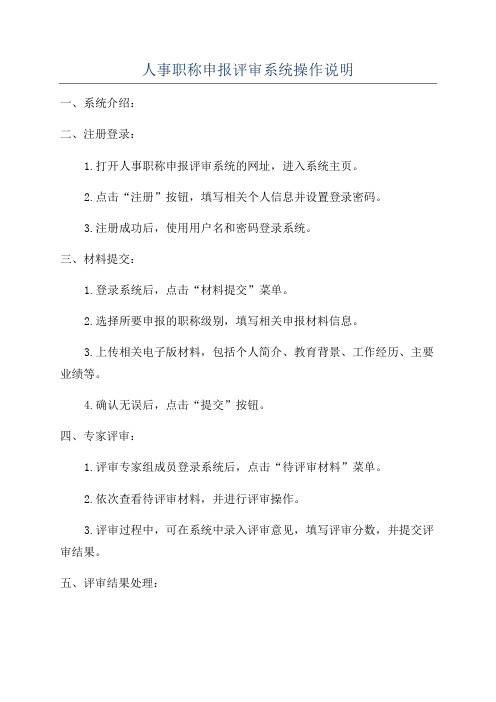
人事职称申报评审系统操作说明一、系统介绍:二、注册登录:1.打开人事职称申报评审系统的网址,进入系统主页。
2.点击“注册”按钮,填写相关个人信息并设置登录密码。
3.注册成功后,使用用户名和密码登录系统。
三、材料提交:1.登录系统后,点击“材料提交”菜单。
2.选择所要申报的职称级别,填写相关申报材料信息。
3.上传相关电子版材料,包括个人简介、教育背景、工作经历、主要业绩等。
4.确认无误后,点击“提交”按钮。
四、专家评审:1.评审专家组成员登录系统后,点击“待评审材料”菜单。
2.依次查看待评审材料,并进行评审操作。
3.评审过程中,可在系统中录入评审意见,填写评审分数,并提交评审结果。
五、评审结果处理:1.所有专家完成评审后,系统自动统计所有评审意见和分数,并生成评审报告。
3.根据评审报告的结果,系统会自动生成最终的职称评审结果。
六、个人查看:1.申请人可以在系统中查看自己的申报材料的评审状态。
2.评审结果公布后,申请人可以查看自己的评审结果和评审报告。
七、系统管理:1.管理员登录系统后,拥有对系统进行维护和管理的权限。
2.管理员可以添加、修改和删除评审专家组成员。
3.管理员可以对系统进行升级和修复。
八、系统优势:1.方便快捷:申请人可以在线提交材料,不再需要纸质材料的邮寄和递交。
2.实时性强:评审专家可以随时登录系统进行评审,无需相互之间的时间和地域限制。
3.信息互通:申请人可以实时了解自己的申报状态,评审专家之间可以交流评审意见,管理员可以及时进行系统维护。
以上就是人事职称申报评审系统的操作说明。
该系统的使用可以大大提高职称申报的效率和便利性,为评审工作提供科学可靠的电子化解决方案。
- 1、下载文档前请自行甄别文档内容的完整性,平台不提供额外的编辑、内容补充、找答案等附加服务。
- 2、"仅部分预览"的文档,不可在线预览部分如存在完整性等问题,可反馈申请退款(可完整预览的文档不适用该条件!)。
- 3、如文档侵犯您的权益,请联系客服反馈,我们会尽快为您处理(人工客服工作时间:9:00-18:30)。
关于职称评审系统法人单位开通的指南区属各企、事业单位:
开通“专业技术资格评审系统”的步骤如下:
1.登陆:中国广州人事网---业务直通车----专业技术人员-----“专业技术资
格评审系统”
2.点击“用户注册>>> ”----填写资料---完成个人注册
3.当个人注册完毕以后,请单位点击“单位用户申请(申请前请先注册为用户)>>>” -----输入您之前注册的“用户名”、“密码”然后点击“登陆”------页面跳转到“人员基本信息” 、填写好一些基本
信息后会看到下方“请选择业务系统” 我们选择:“专业技术资格评审系统”-----页面会跳转至
“请选择要申请的用户类型”我们选择“法人单位”------页面跳转至:“请
输入单位所在的法人码”
在“呈报的主管部门”后面的图标会跳出“搜索”页面在关键字中输入
“广州开发区人才”然后选
定~会返回刚刚的页面~在“申请单位法人码”中输入单位的组织机构代码证点击检测会看到你的单位。
然后点击“申请”~这样您单位的申请会发送到区县属的主管部门里面。
当您完成以上操作以后~我区属的主管部门就会看见你的申请~然后根据您已经提交的:“广州市人事电子政务系统用户申请单”的内容~确认你的申请是合法真实的~我们才会授权您为法人单位的系统管理员。
到此~法人单位的注册完毕: 公司法人单位在用户登陆对话框中选择的“用户类型”是法人单位,申报人所在的单位, 输入您单位的组织机构代码证编号~和您的用户名、密码~这样就可以
登陆到您所在单位的系统管理员下了~这时您可以看到您单位专业技术人员的申请~然后进行审核了:
广州开发区人才交流服务中心职称申报管理、技术支持:张先生 22322982 林小姐 22322983。
